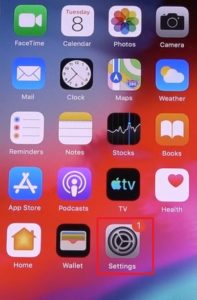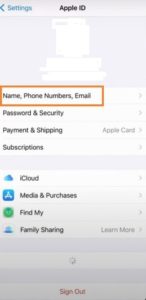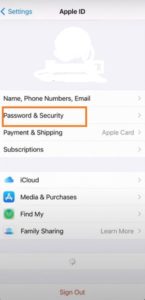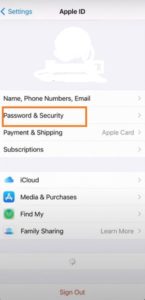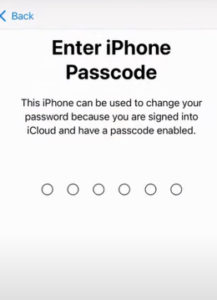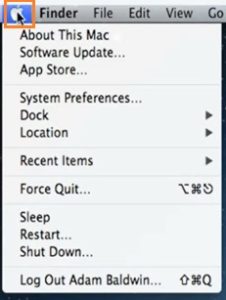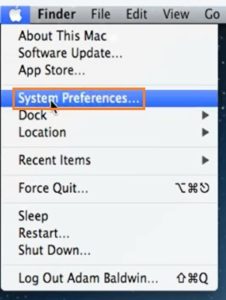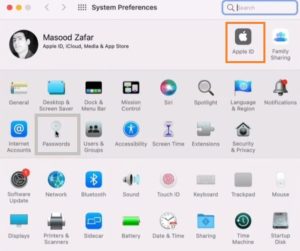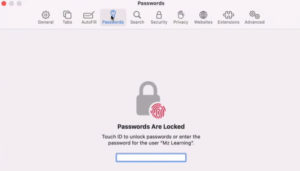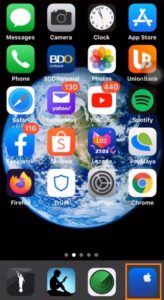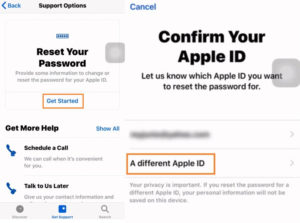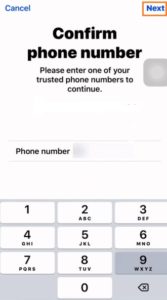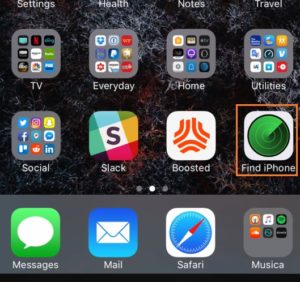Comment réinitialiser et récupérer le mot de passe d’identifiant Apple oublié ?
Si vous recherchez les méthodes pour réinitialiser et récupérer le mot de passe d’identifiant Apple oublié, vous êtes au bon endroit pour savoir Comment réinitialiser et récupérer le mot de passe d’identifiant Apple oublié ?
Salut! Téléspectateurs Internet, Comment allez-vous tous, J’espère que tous vont bien, Aujourd’hui, nous sommes ici avec un nouveau concept que chaque utilisateur Apple doit connaître, Tant de gens sont confrontés et ils ont oublié leur mot de passe Apple ID dans ce type de situation, ils sont très bien fasciné et inquiet de savoir comment puis-je réinitialiser mon mot de passe oublié, ne vous inquiétez pas, c’est facile et simple, cet article est la meilleure référence pour les personnes qui recherchent des étapes pour réinitialiser le mot de passe oublié.
Dans cet article, nous discutons clairement des différentes manières de réinitialiser et de récupérer le mot de passe de l’identifiant Apple oublié, les méthodes sont simples et claires expliquées afin que vous puissiez rapidement réinitialiser et récupérer le mot de passe de l’identifiant Apple oublié.
Lire aussi :
L’identifiant Apple est important et très utile lors du téléchargement d’applications et d’autres choses dans bien d’autres domaines, renoncer au mot de passe de l’identifiant Apple est une chose courante et il arrive généralement à tous, ne vous inquiétez pas du mot de passe oublié pour essayer de réinitialiser le mot de passe de l’identifiant Apple et profitez
Vous trouverez ci-dessous les différentes manières de réinitialiser et de récupérer le mot de passe Apple ID oublié, suivez simplement et résolvez le problème.
Différentes façons de réinitialiser et de récupérer le mot de passe d’identifiant Apple oublié :
- Réinitialisez le mot de passe en utilisant votre propre appareil.
- Réinitialisez ou récupérez le mot de passe en utilisant un numéro de téléphone de confiance, une adresse e-mail de confiance, une clé de récupération ou un contact de récupération de compte.
- Utilisez l’application d’assistance Apple.
- Utilisez l’application Localiser mon iPhone.
Réinitialiser le mot de passe en utilisant votre propre appareil
Ces étapes sont applicables pour iPhone, iPad, iPod touch, Apple Watch ou Mac.
Pour iPhone, iPad, iPod touch ou Apple Watch avec watchOS 8 et versions ultérieures.
- Sur votre appareil, accédez au Réglages application.
- Maintenant, sélectionnez Mot de passe et sécurité.
- Cliquez ensuite sur Changer le mot de passe.
- L’utilisateur doit s’inscrire sur iCloud, puis il demande d’entrer le code d’accès.
- Enfin, vous devez suivre les instructions à l’écran pour mettre à jour et réinitialiser le mot de passe.
Pour Mac avec macOS Catalina et supérieur
- Sur Mac, sélectionnez Menu Pomme.
- Alors allez pour Préférences de système.
- Sélectionnez ensuite Mot de passe et sécurité puis il demande à l’utilisateur d’entrer le mot de passe Apple ID.
- En cela, vous devez appuyer sur Oublié identifiant Apple ou Mot de passe.
- Vous devez suivre les instructions qui s’affichent à l’écran.
- Enfin, appuyez sur Modifier le mot de passe, puis entrez le nouveau mot de passe pour déverrouiller l’appareil.
Réinitialisez ou récupérez le mot de passe de l’identifiant Apple à l’aide d’un numéro de téléphone de confiance, d’une adresse e-mail de confiance, d’une clé de récupération ou d’un contact de récupération de compte
L’utilisateur peut également réinitialiser le mot de passe de l’identifiant Apple en utilisant le numéro de téléphone et l’e-mail de confiance, ainsi qu’en utilisant la clé de récupération pour la sécurité et la confidentialité du compte, ce qui est très utile pour réinitialiser le mot de passe de l’identifiant Apple sur iPhone, iPad ou iPad touch, si l’utilisateur commence déjà la récupération de compte contact ce compte aidera à réinitialiser le mot de passe sur l’iPhone, l’iPad ou l’iPad touch.
Vous pouvez facilement définir le numéro de téléphone et l’e-mail sur iPhone, iPad ou iPad touch. Les étapes sont simples et faciles.
Non seulement sur votre propre appareil, vous pouvez également réinitialiser le mot de passe Apple ID oublié sur l’iPhone, l’iPad ou l’iPod touch de votre ami ou membre de la famille à l’aide de l’application Apple Support ou Find My iPhone, l’utilisateur peut visiter le site officiel d’Apple et Apple Store et récupérez facilement le mot de passe de l’identifiant Apple et prenez l’autorisation d’utiliser l’appareil sur le site.
Doit lire:
Réinitialiser le mot de passe de l’identifiant Apple à l’aide de l’application d’assistance Apple
Tout d’abord, l’utilisateur doit approcher l’ami ou le membre de la famille et lui demander d’ouvrir l’App Store, puis de télécharger l’application Apple Support sur son appareil, c’est-à-dire iPhone, iPad ou iPod touch, après un téléchargement réussi de l’application Apple Support sur le appareil, vous devez suivre quelques étapes simples.
- Lancez l’application d’assistance Apple.
- Puis en dessous du Les sujets onglet, sélectionnez Mots de passe et sécurité.
- Cliquez maintenant sur Réinitialiser le mot de passe de l’identifiant Apple.
- Sélectionnez ensuite Commencer puis cliquez sur Un identifiant Apple différent.
- Après cela, vous devez entrer l’identifiant Apple utilisé pour réinitialiser le mot de passe.
- Cliquez ensuite sur Suivant.
- Suivez les instructions qui s’affichent à l’écran jusqu’à ce que vous obteniez la confirmation de réception, c’est-à-dire que le mot de passe de l’identifiant Apple est modifié.
Noter: L’utilisateur ne se soucie pas de la confidentialité et de la sécurité, les informations que vous devez fournir ne sont pas stockées sur l’appareil.
Si vous ne parvenez pas à télécharger l’application Apple Support, essayez d’utiliser l’application Find My iPhone pour réinitialiser le mot de passe de l’identifiant Apple oublié.
Réinitialiser le mot de passe de l’identifiant Apple à l’aide de l’application Find My iPhone
Vous pouvez également utiliser l’application Find My iPhone pour réinitialiser le mot de passe d’identifiant Apple oublié. Initialement, l’utilisateur doit parler avec ses amis ou les membres de sa famille pour utiliser son appareil pour réinitialiser l’identifiant Apple oublié. Pour ce faire, vous devez suivre quelques étapes simples.
- Sur AppStore, lancez le Trouver mon iphone application.
- Ensuite, il affiche l’écran de connexion, n’oubliez pas que la zone Apple ID est vide, au cas où vous auriez trouvé un nom, effacez-le simplement.
- Cliquez maintenant sur Oublié identifiant Apple ou Mot de passe.
- Suivez les instructions qui s’affichent à l’écran.
Si vous ne vous trouvez pas sur l’écran de connexion, vous devez vous déconnecter de l’écran. Une fois que vous vous êtes déconnecté, souvenez-vous que le champ Apple ID est vide, puis cliquez sur Identifiant Apple ou mot de passe oublié et suivez les instructions qui s’affichent à l’écran.
Dans certains pays et dans certaines régions, l’application Apple Support n’est pas disponible dans ces types de situations, l’utilisateur peut réinitialiser le mot de passe, puis récupérer l’accès au compte à l’aide de la récupération de compte, une autre option est également disponible, c’est-à-dire simplement accélérer le processus de récupération de compte ou réinitialisez le mot de passe instantanément en confirmant le code à six chiffres qui est envoyé à l’adresse e-mail principale.
Dernier conseil :
Si vous essayez les méthodes ci-dessus mais que vous ne parvenez pas à modifier ou à réinitialiser le mot de passe, essayez enfin celle-ci pour modifier ou réinitialiser le mot de passe de l’identifiant Apple.
- Tout d’abord, naviguez jusqu’à iforgot.apple.com
- Ensuite, vous devez entrer l’identifiant Apple (si vous avez oublié le mot de passe)
- Maintenant, choisissez l’option, c’est-à-dire réinitialiser le mot de passe, cliquez sur Continuez
- Ensuite, vous devez sélectionner et répondre aux questions de sécurité, recevoir un e-mail, puis saisir la clé de récupération.
- Après cela, vous devez suivre certaines instructions qui s’affichent à l’écran pour réinitialiser le mot de passe.
Enfin, une fois le processus terminé, vous devez vous connecter avec le nouveau mot de passe et mettre à jour le mot de passe dans les paramètres de l’appareil.
Noter: Vous devez vous rappeler et garder à l’esprit chaque fois que vous perdez la clé de récupération de manière permanente sur l’appareil de confiance, car il n’est jamais possible de changer le mot de passe.
Articles Liés:
Questions fréquemment posées?
- Question 1 : Comment changer le mot de passe Google sur iPhone ou iPad ?
Réponse : Pour des raisons de sécurité et de confidentialité, vous souhaitez modifier le mot de passe ou si vous avez oublié le mot de passe dans ce type de situation, modifiez simplement le mot de passe Google, il est très utile d’accéder aux produits Google tels que Gmail et YouTube.
Suivez les étapes simples ci-dessous pour changer le mot de passe.
- Lancer Gmail application sur iPhone ou iPad.
- Cliquez ensuite sur le Image de profil ou initiale qui est affiché en haut du coin droit.
- Maintenant, sélectionnez Gérer votre compte Google.
- Si vous ne pouvez pas utiliser le Gmail app puis accédez simplement à moncompte.google.com
- Cliquez ensuite sur le Personnel Info qui est situé sur le dessus.
- Sous le Informations de base, cliquer sur Mot de passe.
- L’utilisateur doit saisir le nouveau mot de passe puis cliquer sur Changer le mot de passe.
Lors de la saisie du mot de passe sur votre mobile, la première lettre n’est pas sensible à la casse.
- Question 2 : Comment changer le mot de passe Google sur Android ?
Réponse : Si vous utilisez Android, vous souhaitez modifier le mot de passe Google, puis suivez attentivement les étapes simples ci-dessous.
- Lancer Réglages application sur Android
- Puis appuyez sur Google puis Gérer votre compte Google.
- Cliquez maintenant sur Sécurité qui se trouve en haut de l’écran.
- Suivant en dessous de la connexion à Google, cliquez sur le Mot de passe qui est nécessaire pour vous connecter.
Conclusion:
Cet article explique clairement les différentes manières de réinitialiser l’identifiant Apple oublié. Il est facile et simple de réinitialiser rapidement le mot de passe de l’identifiant Apple.
Pour les personnes qui recherchent des moyens de réinitialiser et de récupérer le mot de passe de l’identifiant Apple pour ce type de personne, cet article est la meilleure référence à l’aide de cet article, vous pouvez facilement résoudre le problème.
Merci d’avoir lu cet article, j’espère que cet article vous sera utile pour plus de mises à jour et d’informations précieuses, visitez et suivez notre site omgeeky
Moi-même Naveena, me présentant pour la première fois dans cette profession, je suis tellement fasciné d’écrire des articles basés sur la technologie et disposé à écrire les sujets d’exposition et narratifs et mon intention principale est de transmettre et de partager les connaissances aux utilisateurs en interagissant avec eux sur le technologies diverses, j’aime cuisiner, jardiner et voyager.